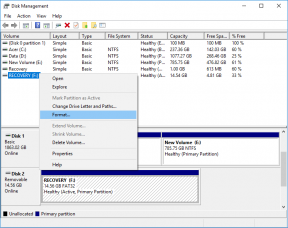11 najboljših načinov, kako popraviti, da se Epic Games Launcher ne odpre v sistemu Windows
Miscellanea / / April 22, 2023
Epic Games je dom odmevnih iger, kot so GTA (Grand Theft Auto), FIFA, PGA Golf, Cyberpunk, Fortnite in druge. Prav tako lahko preverite najnovejše novice o igrah in pogoste razprodaje, da zgrabite svoje najljubše igre po ugodni ceni. Toda kaj, če se Epic Games Launcher sploh ne odpre? Tukaj so najboljši načini, kako popraviti Epic Games Launcher, ki ne deluje v sistemu Windows.

Ne morete dostopati do kupljenih iger in jih igrati, ko Epic Games Launcher preneha delovati v sistemu Windows. Nekateri uporabniki se tudi pritožujejo nad črnim zaslonom, ko odprejo Epic Games Launcher v sistemu Windows. Odpravimo težavo enkrat za vselej.
1. Odprite Epic Games kot skrbnik
Epic Games lahko odprete kot skrbnik, da popravite, da se aplikacija ne odpre v sistemu Windows. Iščete lahko Epic Games in z desno miškino tipko kliknete ime aplikacije, da jo odprete kot skrbnik.

2. Preverite sistemske zahteve
Vaš računalnik mora izpolnjevati ustrezne sistemske zahteve za zagon Epic Games Launcherja brez težav. Prvič, v vašem računalniku mora biti nameščen operacijski sistem Windows 7 ali novejša različica z naslednjo sistemsko strojno opremo.
- CPU: Intel Core 2 Duo / AMD Athlon 2×2
- Pomnilnik: 2 GB
- Video kartica: GPU, združljiv z DirectX 9.0c; NVIDIA Geforce 7800 (512 MB)/AMD Radeon HD 4600 (512 MB)/Intel HD 4000
- Trdi disk: 1,5 GB
To so osnovne zahteve za zagon programa Epic Games Launcher. Za nemoteno igranje boste morali investirati v vrhunsko grafično kartico in pomnilnik.
3. Preverite internetno povezavo v računalniku
Če želite brez težav odpreti Epic Games Launcher, morate zagotoviti aktivno internetno povezavo na vašem računalniku.
Korak 1: Kliknite meni povezave v opravilni vrstici Windows. Povežite svoj osebni ali prenosni računalnik z zmogljivim omrežjem Wi-Fi.

2. korak: Pritisnite tipkovnico Windows + I, da odprete nastavitve.
3. korak: V stranski vrstici izberite Omrežje in internet in potrdite stanje Povezano.

Hitrost interneta lahko preverite tudi na vašem računalniku. Če imate Težave z Wi-Fi v sistemu Windows, preberite naš namenski vodnik, da odpravite težavo.
4. Preverite stanje strežnika Epic Games
Ko se strežniki Epic Games soočijo z izpadom, ne morete zagnati programa Epic Games Launcher v svojem računalniku. Epic Games ponuja namensko spletno mesto za preverjanje stanja sistema. Obiščete lahko spodnjo povezavo in potrdite stanje »Delovanje« poleg Epic Games Store, Epic Online Services in Game Services.
Preverite status Epic Games
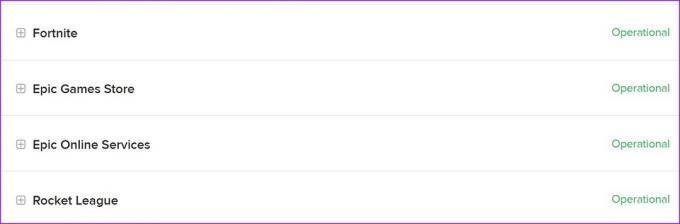
Če obstajajo težave na strani strežnika, počakajte, da podjetje odpravi težave s svoje strani.
5. Počisti spletni predpomnilnik
Podmapa Webcache je mapa predpomnilnika Epic Games v vašem računalniku. Aplikacija zbira predpomnilnik v ozadju, da izboljša čas nalaganja aplikacij in shrani vaše iskalne poizvedbe. Lahko počistite predpomnilnik Epic Games in poskusite znova.
Korak 1: Pritisnite bližnjico na tipkovnici Windows + R, da odprete meni Zaženi in vnesite %localappdata% zraven Odpri. Pritisnite Enter.
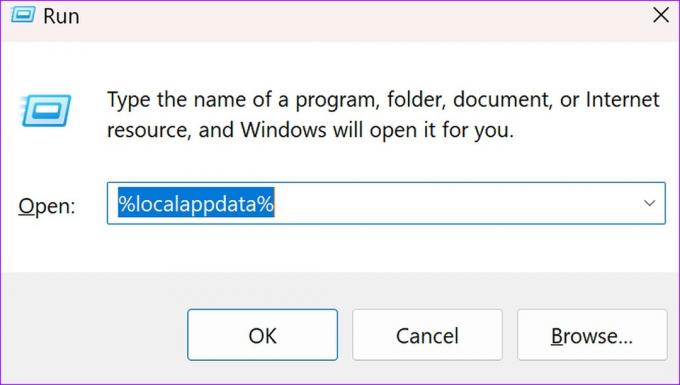
2. korak: Odprite mapo EpicGamesLauncher.
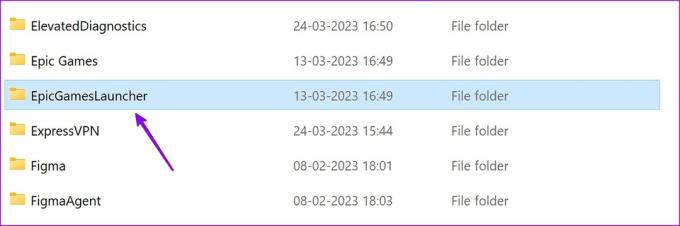
3. korak: Izberite mapo Shranjeno.
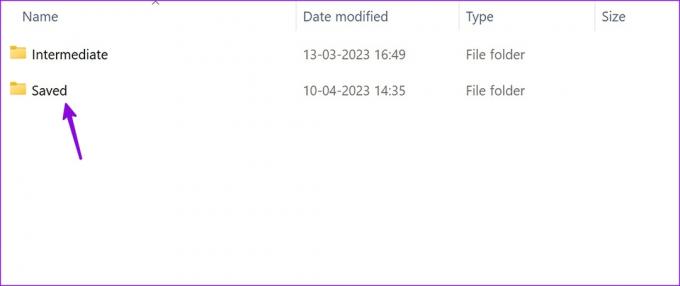
4. korak: Z desno miškino tipko kliknite mapo spletnega predpomnilnika in izberite Izbriši.

Znova zaženite računalnik z operacijskim sistemom Windows in poskusite odpreti Epic Games Launchers.
6. Sprostite RAM v računalniku
Premalo RAM-a v vašem računalniku je lahko glavni razlog, da se Epic Games Launcher ne odpre v sistemu Windows.
Korak 1: Pritisnite tipko Windows, vnesite Upravitelj opravilin pritisnite Enter.

2. korak: Preverite uporabo pomnilnika pod zavihkom Pomnilnik.
3. korak: Izberete lahko nepomembne aplikacije in storitve ter pritisnete Končaj nalogo na vrhu.

7. Prilagodite nastavitve zaslona
Epic Games Launcher morda ne bo dobro deloval z nastavitvami za prilagajanje velikosti zaslona. Nastaviti ga morate na 100%.
Korak 1: Pritisnite bližnjico na tipkovnici Windows + I, da zaženete aplikacijo Nastavitve.
2. korak: V meniju Sistem izberite Zaslon.

3. korak: Preverite nastavitve skaliranja na 100 %.

8. Popravite Epic Games Launcher
Epic Games Launcher lahko popravite v aplikaciji Nastavitve in poskusite znova.
Korak 1: Pritisnite tipko Windows, vnesite Nadzorna ploščain pritisnite Enter.
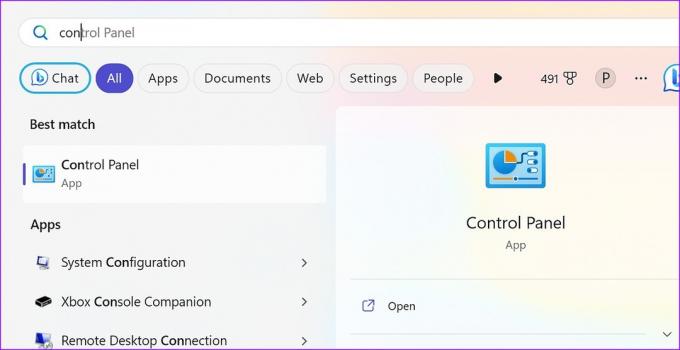
2. korak: Izberite Programi.

3. korak: Odprite Programi in funkcije.
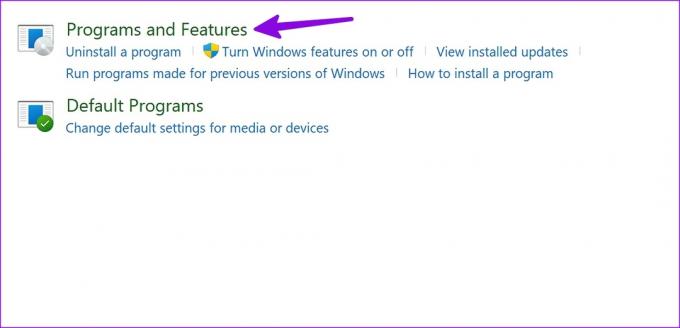
4. korak: Izberite Epic Games Launcher in pritisnite Repair na vrhu.

Za zagon orodja za popravilo lahko sledite navodilom na zaslonu.
9. Izklopite protivirusni program
Protivirusni program tretje osebe lahko moti Epic Games Launcher v vašem računalniku z operacijskim sistemom Windows. To protivirusno programsko opremo boste morali onemogočiti in poskusiti znova odpreti aplikacijo.
10. Ponovno namestite grafične gonilnike
Glavni krivec so lahko napačni ali poškodovani grafični gonilniki. Lahko znova namestite grafične gonilnike in poskusite uporabiti Epic Games Launcher.
Korak 1: Z desno miškino tipko kliknite tipko Windows in v meniju naprednega uporabnika izberite Upravitelj naprav.

2. korak: Razširite Adapterji zaslona in z desno miškino tipko kliknite gonilnike grafične kartice. Izberite Odstrani napravo.

Znova zaženite računalnik z operacijskim sistemom Windows in sistem bo prenesel potrebne gonilnike v vaš računalnik.
11. Znova namestite Epic Games Launcher
Ponovna namestitev Epic Games Launcher popravi počasne hitrosti prenosa in težave z odpiranjem aplikacije.
Korak 1: Pritisnite tipkovnico Windows + I, da odprete nastavitve.
2. korak: Izberite Nameščene aplikacije v meniju Aplikacije. Pomaknite se do Epic Games Launcher.

3. korak: Kliknite meni s tremi vodoravnimi pikami poleg aplikacije in pritisnite Odstrani.
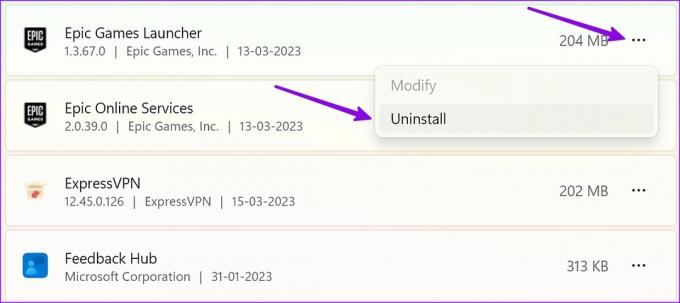
Epic Games lahko prenesete z uradnega spletnega mesta in se prijavite s podatki o računu.
Uživajte v Epic Games Library v sistemu Windows
Mnogi so se soočili tudi s težavami Epic Games ne pošilja varnostne kode. Za odpravo težave si lahko ogledate naš namenski vodnik. Kako ste popravili, da se Epic Games Launcher ni odprl v sistemu Windows? Delite svoje ugotovitve v spodnjih komentarjih.
Nazadnje posodobljeno 11. aprila 2023
Zgornji članek lahko vsebuje pridružene povezave, ki pomagajo pri podpori Guiding Tech. Vendar to ne vpliva na našo uredniško integriteto. Vsebina ostaja nepristranska in verodostojna.
Napisal
Parth Shah
Parth je prej delal pri EOTO.tech in pokrival tehnološke novice. Trenutno je samostojni poklic pri Guiding Tech, kjer piše o primerjavi aplikacij, vadnicah, nasvetih in trikih za programsko opremo ter se poglablja v platforme iOS, Android, macOS in Windows.